百度网盘电脑版关闭系统消息的方法
时间:2024-01-23 14:40:23作者:极光下载站人气:0
百度网盘是一款进行文件备份的工具,当你在电脑中存放了很多的大文件,导致系统电脑空间被占用太多,那么将这些大文件上传到百度网盘中可以释放内存,也可以对重要的文件进行备份,而在使用该备份工具的时候,会经常弹出一些系统消息,有的小伙伴不太喜欢在使用百度网盘的时候总是弹出系统消息,那么我们就可以进入到设置窗口中将系统消息关闭就好了,下方是关于如何使用电脑版百度网盘关闭系统消息的具体操作方法,如果你需要的情况下可以看看方法教程,希望对大家有所帮助。
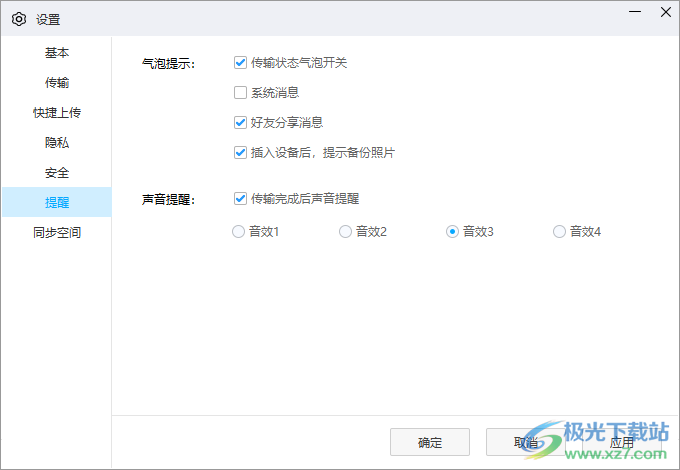
方法步骤
1.当我们进入到百度网盘之后,在页面的右侧上方的位置有一个竖着显示的三个点图标,点击该图标。
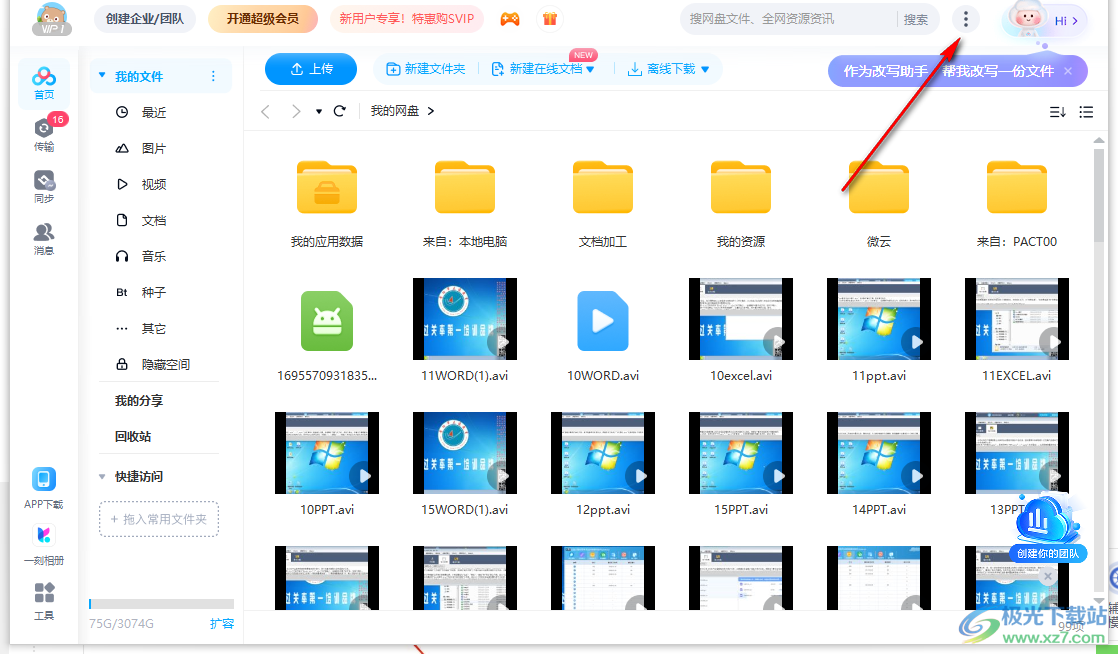
2.当打开了该图标之后,在下方的位置即可弹出一个菜单选项,我们需要将其中的【设置】选项点击一下进入。
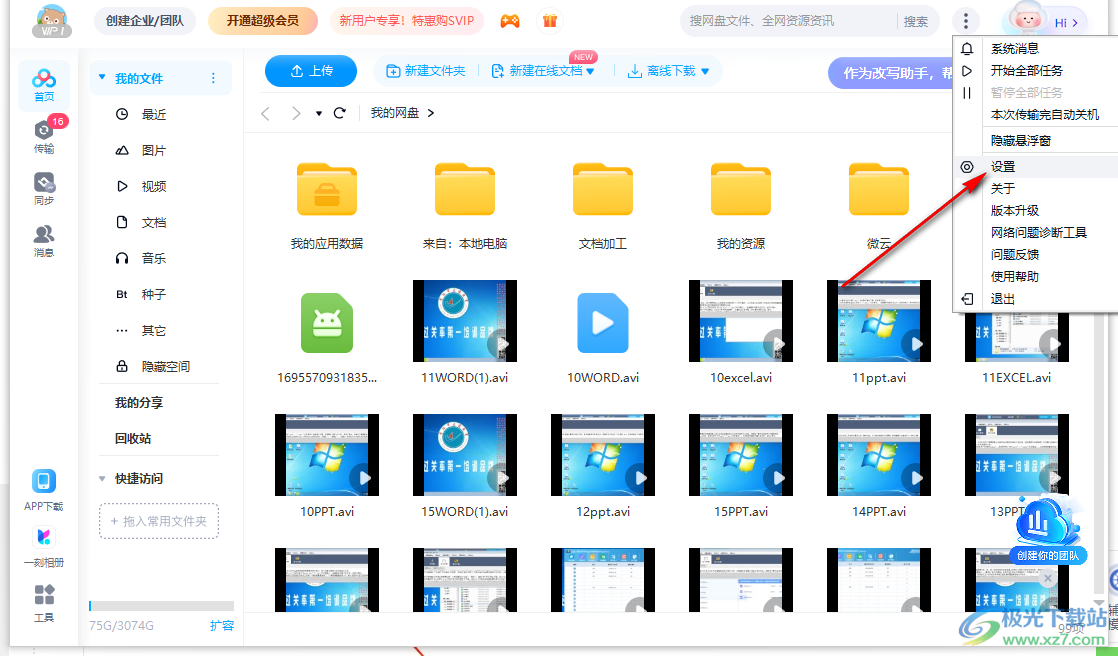
3.随后,即可进入到页面中,我们需要将左侧的【提醒】选项点击打开。
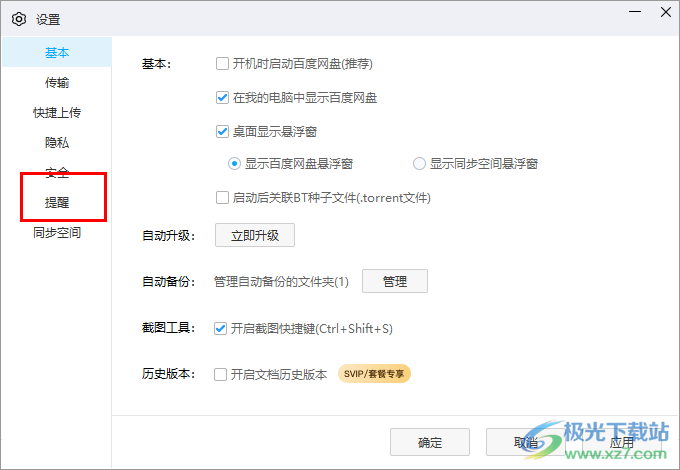
4.那么在右侧的页面中即可查看到气泡提示功能,将该选项下的【系统消息】选项钱的方框点击取消勾选中即可。
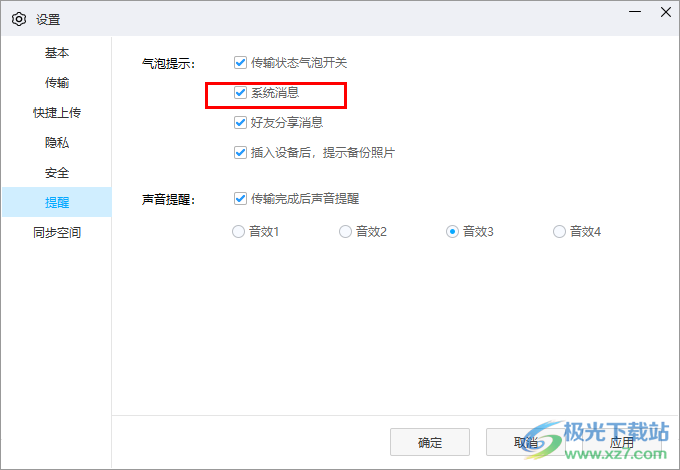
5.取消之后,那么不要忘记了将右下角的应用和确定按钮进行依次点击保存设置就好了。
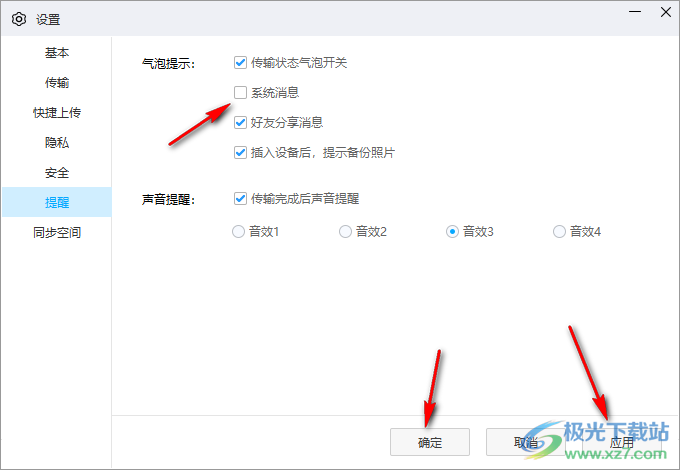
以上就是关于如何使用电脑版百度网盘设置关闭系统消息的具体操作方法,如果你常常在使用该备份工具的时候,弹出一些系统消息出来,影响到自己的操作了,那么就可以进入到提醒设置的窗口中将系统消息关闭即可,感兴趣的话可以操作试试。


网友评论